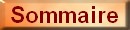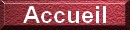* ayant retenu mon attention
 Mesures préventives avant de naviguer sur internet et entretien indispensable
Mesures préventives avant de naviguer sur internet et entretien indispensable
1ère partie
Précautions à prendre pour limiter les risques d'infection
Chapitre 1 - Installer les mises à jour de sécurité Windows
et de tout logiciel qui gravite autour d'Internet
 Il est indispensable d'effectuer toutes les mises à jour de sécurité Windows.
Il est indispensable d'effectuer toutes les mises à jour de sécurité Windows.
Démarrer > Panneau de configuration > Centre de sécurité > Mises à jour automatique
Cocher "Installation automatique (recommandé)" ou si vous voulez rester maître du choix de vos mises à jour cocher "Avertir en cas de nouvelles mises à jour, mais sans les télécharger"
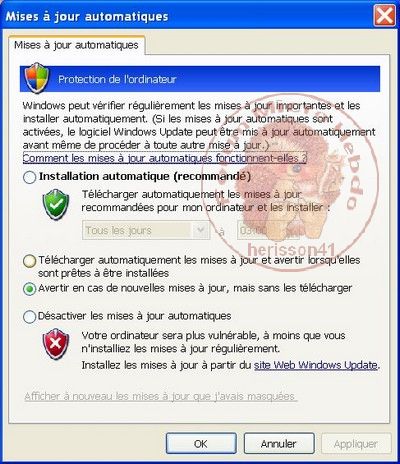
Lors de nouvelles mises à jour un petit bouclier jaune apparaîtra dans la barre des tâches à côté de l'horloge.
 Pour ceux qui utilisent un compte limité (XP) ou Standard (Vista) (Recommandé) pour surfer sur Internet .
Pour ceux qui utilisent un compte limité (XP) ou Standard (Vista) (Recommandé) pour surfer sur Internet .  Voir Chapitre 9 - Utilisation d'un compte limité
Voir Chapitre 9 - Utilisation d'un compte limité
Dans cette session "compte limité" ou "compte standard", aucune mise à jour automatique de Windows ne sera exécutée. De même vous ne serez pas averti si de nouvelles mises à jour sont à disposition.
Pour la mise à jour de Windows, il faut avoir un "compte Administrateur". Par conséquent, vous devrez prendre l'initiative vous-même d'aller régulièrement vérifier s'il y a de nouvelles mises à jour pour Windows en vous rendant dans votre session "Administrateur"
 de manière générale, il faut toujours avoir la dernière version d'un logiciel, qu'il s'agisse
de manière générale, il faut toujours avoir la dernière version d'un logiciel, qu'il s'agisse
d'un antivirus, d'un navigateur, courrielleur...
Car ces mises à jour, en dehors de :
- l'ajout de nouvelles fonctionnalités,
- l'amélioration d'une interface,
peuvent aussi corriger des failles de sécurité qui pourraient être exploitées dans le but de s'introduire dans votre PC
Par exemple : Flash Player et Java sont des programmes systématiquement utilisés puisqu'ils permettent d'afficher entre autre des éléments de page web.
 Flash Player
Flash Player
http://www.adobe.com/products/flash/about/ -> permet de tester sa version de Flash Player (cadre "Version Information"), à comparer avec les dernières versions dans le tableau
 Java
Java
http://www.java.com/fr/download/help/testvm.xml -> test de la machine virtuelle java. En cas de message "you are using an older version of Java technology", télécharger la dernière version ici : http://jdl.sun.com/webapps/getjava/BrowserRedirect?locale=fr&host=www.java.com (Windows "installation hors ligne")
Pour vous aider à vérifier si des mises à jour sont disponibles pour ces logiciels, vous pouvez utiliser "Update checker" qui recherchera si vos logiciels ont besoin d'une mise à jour.
Il est téléchargeable ici http://www.filehippo.com/updatechecker/
Aucune installation n'est nécessaire. Il suffit de cliquer sur udc.exe, il scanne votre disque dur et vous indique quels sont les logiciels à mettre à jour. Ne pas tenir compte des versions "beta" détectées.
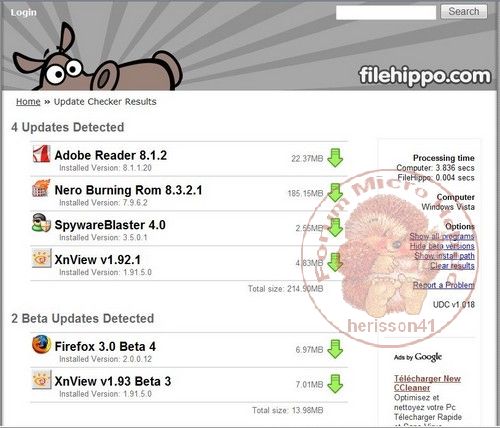
Il ne vous reste plus qu'à vous rendre sur le site de l'éditeur pour mettre à jour votre logiciel. Vous pouvez également cliquer directement sur la flèche verte, mais votre mise à jour a de fortes chances d'être en anglais.
 Cette application ne détecte que les mises à jour des programmes. En aucun cas il ne détectera les mises à jour des définitions de virus (pour votre antivirus et vos antimalwares), de Windows, des drivers...
Cette application ne détecte que les mises à jour des programmes. En aucun cas il ne détectera les mises à jour des définitions de virus (pour votre antivirus et vos antimalwares), de Windows, des drivers...